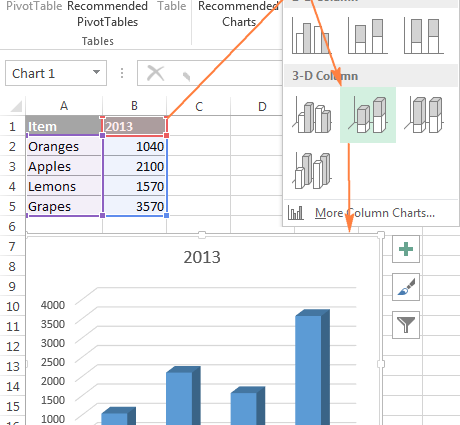contents
Konsèy, ke trik nouvèl, ak teknik yo amelyore gade nan tablo nan Microsoft Excel.
Zouti grafik yo nan Microsoft Excel 2010 ak 2007 yo pi bon nan aparans ak fonksyonalite pase sa yo ki disponib nan vèsyon pi bonè nan Excel. Malgre ke graf yo gade pi byen, se pa tout paramèt ke yo itilize pou ogmante fonksyonalite yo imedyatman evidan. Atik sa a kout kouvri konsèy itil, ke trik nouvèl ak metòd pou kreye tablo nan Excel ki pral fè travay ou pi efikas.
ranpli modèl
Yon aktyalizasyon nan Microsoft Office 2010 se kapasite pou itilize modèl tablo ranpli nan echèl gri. Pou wè sa an aksyon, mete aksan sou dyagram nan, chwazi "Zouti Tablo" → "Onglet Layout" epi chwazi yon opsyon modifye nan lis deroule ki anlè a gòch riban an. Chwazi "Chwazi Fòma" (jis anba a sou riban an) epi chwazi "Ranpli" → "Modèl ranpli". Pou yon tablo nwa ak blan, mete koulè premye plan an nwa ak koulè background nan blan, epi chwazi yon modèl ranpli pou seri a. Repete etap pou yon lòt modèl. Ou pa bezwen sèvi ak nwa ak blan, eseye diferan modèl pou asire w tablo yo lizib lè enprime an nwa ak blan oswa kopye an nwa ak blan.
Modèl yo ka itilize pou ranpli yon tablo nan Excel 2010 pou li ka enprime an nwa ak blan oswa kopye an nwa ak blan.
Sove tablo Excel yo kòm yon foto
Ou ka sove yon tablo kòm yon foto nan Excel pou itilize nan lòt dokiman tankou rapò oswa entènèt la. Pou sove yon tablo kòm yon foto, fason ki pi fasil la se gwosè tablo a sou fèy travay la pou li se gwo. Pou fè operasyon sa a, ou dwe ale sou chemen an: File → Save kòm, chwazi chemen an pou konsève pou fichye final la ak nan lis drop-down la "Sove kalite" chwazi yon paj wèb (*.htm;*.html), antre yon non pou nouvo fichye a epi klike sou bouton Save la.
Kòm yon rezilta, fichye travay la konvèti nan yon fichye html, e piske fichye html pa ka gen imaj, tablo a sove separeman epi lye ak fichye html la. Tablo a pral sove nan katab la kote yo te sove dosye html la. Se konsa, si yo te rele dosye a Sales.htm, Lè sa a, imaj yo ta dwe nan yon katab ki rele sales_files. Imaj yo sove kòm yon dosye PNG apa. Si dyagram nan ak fichye Excel sa a toujou nesesè pou travay, li dwe sove tou separeman.
Tablo a ka sove kòm yon dosye grafik si pita ou bezwen li pou yon lòt pwojè.
Ranje sipèpoze ak ajisteman clearance bò
Aparans tablo a ka amelyore lè w chanje lajè ranje yo ak twou vid ki genyen ant yo. Pou ajiste sipèpoze ant de seri tablo oswa chanje distans ki genyen ant yo, klike sou nenpòt ranje sou tablo a epi klike sou. "Fòma seri done". Sèvi ak karakteristik Ranje Sipèpoze pou divize ranje oswa rantre ranje lè w trennen kurseur nan Gap oswa Sipèpoze.
Kidonk, distans ki genyen ant ranje yo ajiste pou yo pi pre oswa pi lwen. Si gen de kalite done nan tablo a, epi yo bezwen sipèpoze youn sou lòt, epi dezyèm ranje a ta dwe sipèpoze sou premye a, Lè sa a, lòd pou konstwi tablo a chanje. Premyèman, sipèpoze a vle etabli. Lè sa a, klike sou dwa pou chwazi seri done a epi chwazi "Chwazi done". Apre sa, ranje 1 yo chwazi epi li deplase desann nan ranje 2. Lè w chanje lòd tab yo nan fason sa a, pi piti done yo ka parèt devan pi gwo yo.
Gwo Seri Done
Lè w trase done ki baze sou dat, seri done a souvan twò etwat. Solisyon kesyon sa a se mete aksan sou aks x (aks orizontal) nan tablo briye a, klike sou dwa epi chwazi fòma aks la. Apre w fin chwazi opsyon aks yo, ou bezwen klike sou aks tèks la pou chwazi li. Nan fason sa a, lajè ranje vle a ka ajiste. Anplis de ranje, ou ka ajiste distans ki genyen ant yo.
Trase sou Dezyèm Aks la
Lè w ap trase ti done, tankou pousantaj, ki adjasan ak gwo done, tankou dè milyon, pousantaj yo pral pèdi epi yo pa vizib. Pwoblèm nan rezoud pa konstwi yon tablo pousantaj sou yon aks diferan. Pou sa, yo chwazi yon dyagram ak nan tab la "Travay ak tablo", se tab la chwazi Layout, ki sitiye nan kwen siperyè agòch. Ou vle chwazi ranje ki pa vizib. Lè sa a, peze bouton an "Seleksyon fòma", ki pral parèt imedyatman anba a, Lè sa a, nan gwoup la "Opsyon Ranje" chwazi "Aks Segondè" epi fèmen fenèt la. San yo pa deplase eleman chwazi a, chwazi "Travay ak tablo", Lè sa a, – tab Konstriktè, Lè sa a, chwazi "Chanje Kalite Tablo".
Kounye a ou ka chwazi yon lòt kalite tablo, tankou Liy. Paske yo te chwazi yon seri ki pral aplike sèlman nan seri sa a epi yo pa nan tablo a tout antye, rezilta a se yon tablo konbine, tankou yon tablo ba ak yon tablo liy sou tèt. Yon tablo sanble pi bon epi li pi fasil pou li si tèks la sou aks li a matche ak koulè pati tablo a ki gen done yo. Se poutèt sa, si gen ranje vèt, li pi bon tape tèks ki koresponn lan tou an vèt, epi ranje wouj la ap parèt an wouj sou aks li yo.
Kreye tablo konbo
Microsoft Excel itilizatè yo pa imedyatman okouran ke li ka kreye tablo Combo; sepandan, sa a se fasil fè. Pou fè sa, done yo chwazi epi yo bati premye kalite tablo a, pou egzanp, yon tablo ranje. Lè sa a, yo chwazi yon seri ki bezwen montre nan yon fason diferan, pou egzanp, lè l sèvi avèk yon tablo liy, ak "Travay ak dyagram" → tab "Konstriktè" → "Chanje Kalite Tablo" epi yo chwazi dezyèm kalite tablo a. Gen kèk kalite tablo yo pa ka konbine pou rezon rezonab, tankou de tablo liy, men tablo liy ak liy yo travay byen ansanm.
Otomatikman kreye tablo Excel
Si ou gen done ki pral grandi sou tan, ou ka kreye yon tablo pou li grandi pi gwo kòm plis done yo ajoute nan depo done a. Pou fè sa, done yo dwe fòma kòm yon tab. Pou fè sa, done ki deja antre yo chwazi, ak sou tab la "Kay" fonksyon yo chwazi "Fòma kòm tab la". Koulye a, paske done yo fòma kòm yon tab, lè ou kreye yon tablo sou done tabul, ajoute plis done sou tab la pral otomatikman elaji tablo a.
Tit Tablo Smart
Ou ka retire tit tablo a nan youn nan selil yo sou fèy Excel la. Premyèman, yo ajoute yon tit tablo nan "Travay ak dyagram" → Tab Layout → "Tit Tablo" epi li mete, pa egzanp, anlè dyagram nan. Selil la pou tit la nan tablo a chwazi, Lè sa a, yo deplase kurseur a nan ba fòmil la epi yo antre yon referans nan selil la ki gen done yo ki pral sèvi kòm tit la nan tablo a. Si tit tablo a ta dwe menm jan ak fèy la, selil D5 sou fèy 1 a ta dwe vid. Kounye a, chak fwa kontni selil sa a chanje, tit tablo a chanje tou.
Chanjman koulè nan tablo Excel
Pou tablo ki gen yon sèl kalite done, ou ka remake ke Excel koulè chak seri ak menm koulè. Sa a ka chanje lè w klike sou ranje a ak dwa-klike sou li, apre sa w ap bezwen chwazi tab la. "Fòma seri done", ak Lè sa a - "Ranpli". Si tablo a montre sèlman yon seri done, ou ka chwazi opsyon an "Pwen kolore".
Natirèlman, ou ka toujou chwazi yon seri done endividyèl, klike sou dwa epi chwazi "Fòma pwen done"epi mete nenpòt koulè pou pwen done sa a.
Jere nil ak done ki manke
Lè gen valè zewo oswa done ki manke nan tablo a, ou ka kontwole ekspozisyon zewo lè w chwazi ranje tablo a, Lè sa a, - "Travay ak tablo" → tab "Konstriktè" → "Chwazi done" → "Selil kache ak vid". Isit la ou ka chwazi si selil vid yo parèt kòm espas oswa zewo, oswa si tablo a se yon tablo liy, si liy lan ta dwe kouri soti nan pwen an pwen olye pou yo yon valè vid. Apre w fin chwazi done ki nesesè yo, paramèt yo sove lè w peze bouton an "OK".
Remak. Sa a sèlman aplike nan valè ki manke, pa nil.
Trase Done Diskontig
Pou trase done ki pa aliyen kòm seri kòt a kòt, kenbe kle Ctrl la apre premye chwazi done yo pou chak seri. Apre ou fin chwazi yon seri, yo kreye yon tablo ki baze sou done yo chwazi yo.
Sove yon tablo kòm yon modèl
Pou sove yon tablo kòm yon modèl pou ke li ka itilize ankò, ou premye kreye ak Customize gade nan vle nan tablo a. Chwazi tablo a, klike sou "Travay ak tablo", Lè sa a, tab la louvri "Konstriktè" epi bouton an peze "Sove kòm modèl". Ou pral bezwen antre yon non pou tablo a epi klike sou Save. Lè sa a, fòma sa a ka aplike nan lòt dyagram lè l sèvi avèk modèl sove a lè w ap kreye yon nouvo dyagram oswa modifye yon dyagram ki deja egziste. Pou aplike modèl ki sove a, ou bezwen chwazi tablo a. Pou chwazi li, swiv chèn lan: "Travay ak tablo yo”→ "Konstriktè → Chanje kalite tablo → Modèl. Lè sa a, chwazi modèl ki te deja kreye a epi klike sou bouton "OK".
Konsèy graphiques sa yo ak astuces ede w kreye bèl tablo pi vit ak pi efikas nan Excel 2007 ak 2010.